Преобразование файла fb2 в документ microsoft word
Содержание:
- Способы конвертирования DOC в FB2
- Web2FB2
- Редактирование fb2
- Как конвертировать FB2 в Word онлайн бесплатно на online-convert.com
- Преобразование doc в fb2 онлайн
- Как конвертировать doc в fb2 при помощи программ
- Doc2fb
- Программа-конвертер htmlDocs2fb2
- Как конвертировать PDF в FB2
- Использование онлайн конвертеров
- Правильное оформление исходного документа в doc
- Способ 1: Convertio
- Редактирование fb2
- Как создать электронную книгу в формате fb2?
Способы конвертирования DOC в FB2
Сегодня в сети можно найти множество приложений, которые, по мнению их разработчиков, являются идеальным решением для данной задачи. Но практика показывает, что далеко не все они одинаково успешно справляются со своим предназначением. Ниже будут рассмотрены самые действенные способы по преобразованию файлов DOC в FB2.
Способ 1: HtmlDocs2fb2
HtmlDocs2fb2 — небольшая программа, написанная специально для конвертирования DOC в FB2, которую автор распространяет совершенно бесплатно. Она не требует установки и может запускаться из любого места файловой системы.
Для того, чтобы конвертировать файл DOC в FB2, необходимо:
- В окне программы перейти к выбору необходимого документа DOC. Это можно сделать из вкладки «Файл», щелкнув по пиктограмме или воспользовавшись комбинацией клавиш Ctrl+O
- В открывшемся окне проводника выбрать файл и нажать «Открыть».
- Дождаться, пока программа импортирует текст документа. Во время этого процесса он будет преобразован в формат HTML, изображения извлечены и помещены в отдельные JPG-файлы. В результате текст выводится в окно в виде исходного кода HTML.
- Нажать F9 или выбрать «Конвертировать» в меню «Файл».
- В открывшемся окне заполнить информацию об авторе, выбрать жанр книги и установить титульное изображение.
Выбор жанра осуществляется из выпадающего списка путем добавления элементов в нижнюю часть окна с помощью красной стрелки. - Заполнив информацию о книге, нажать на кнопку «Далее».
Программа откроет следующую вкладку, где при желании можно добавить информацию об авторе файла и прочие детали. Сделав это, нужно нажать «OK». - В открывшемся окне проводника выбрать место для сохранения новосозданного файла FB2. Для наглядности поместим его в одну папку с исходником.
В результате мы получили наш текст, преобразованный в формат FB2. Чтобы убедиться в качестве работы программы, его можно открыть в каком-либо FB2-просмотрщике.
Как видим, Нtmldocs2fb2 справилась со своей задачей хоть и не идеально, но вполне качественно.
Способ 2: OOo FBTools
OOo FBTools представляет собой конвертер из всех форматов, поддерживаемых текстовым процессором Writer от OpenOffice и LibreOffice в формат FB2. Он не имеет собственного интерфейса и представляет собой расширение для вышеназванных офисных пакетов. Таким образом, у него есть те же преимущества, что и у них, а именно кроссплатформенность и бесплатность.
Для того, чтобы приступить к конвертированию файлов с помощью OOoFBTools, расширение нужно сначала установить в офисный пакет. Для этого необходимо:
- Просто запустить скачанный файл или выбрать «Управление расширениями» на вкладке «Сервис». Можно также воспользоваться комбинацией клавиш Ctrl+Alt+E.
- В открывшемся окне щелкнуть по «Добавить» и далее в проводнике выбрать скачанный файл расширения.
- После завершения процесса установки перезапустить Wtiter.
Результатом проделанных манипуляций будет появление в главном меню текстового процессора вкладки OOoFBTools.
Чтобы конвертировать файл в формате DOC в FB2, необходимо:
- Во вкладке «OOoFBTools» выбрать «Редактор fb2 свойств».
- Ввести описание книги в открывшемся окне и нажать «Сохранить FB2 свойства».
Обязательные к заполнению поля выделены красным. Остальные заполняются по усмотрению. - Снова открыть вкладку «OOoFBTools» и выбрать «Экспорт в fb2 формат».
- В открывшемся окне указать путь для сохранения результирующего файла и нажать «Экспорт».
В результате произведенных действий будет создан новый файл в формате FB2.
В ходе подготовки данного материала были протестированы еще несколько программных продуктов для конвертирования формата DOC в FB2. Однако они не смогли справиться с поставленной задачей. Поэтому список рекомендуемых программ на этом пока можно закончить.
Опишите, что у вас не получилось.
Наши специалисты постараются ответить максимально быстро.
Web2FB2
Строго говоря, web2fb2.net – это не утилита, а онлайн-сервис, позволяющий конвертировать в FB2 веб-страницы. Нужно ввести в специальную форму URL страницы, которую нужно сконвертировать, дополнительно можно отметить галочками продвинутые опции (к примеру, нужно ли включать в файл таблицы и картинки). Можно ввести вручную описание FB2 книги (название, имя автора, жанр, язык). Этот сервис может пригодиться, когда под рукой нет ни одной программы и нет возможности их скачать и установить.
А какими из этих утилит для конвертации в FB2 пользовались вы? Возможно, вы знаете другие программы, не вошедшие в этот список? Поделитесь своим опытом с читателями Страны Советов!
Редактирование fb2
В принципе, книгу уже можно открывать на электронных читалках и в таком виде, но я предлагаю все-таки ее немножко отредактировать и сделать более корректной. Для этого можно воспользоваться замечательной программой «FictionBook Editor», а если же вы уже съели не одну собаку на этом деле, то вам вполне может быть достаточно и любого текстового редактора. Я же буду рассматривать процесс редактирования именно через указанную выше программу.
Итак, запускаем ее (естественно, после скачивания и установки) и открываем в ней нашу книгу. Мы видим, что книга вполне себе читается, и даже отображаются обложка и сноски. Но явно не хватает автора и названия книги, да и эпиграф почему выглядит обычным текстом. Поэтому сразу идем в режим редактирования кода.
Первое, что надо сделать, это указать жанр, к которому относится наша книга. Проще всего это сделать войдя в режим «Описание документа» и выбрав соответствующий жанр из выпадающего списка.
Там же можно указать ФИО автора книги, название книги, ее язык и прочие атрибуты. После этого возвращаемся в режим редактирования кода. Сразу же переходим к разделу Body и его первой секции.
Так как у нас уже есть обложка, то строку
«»
смело удаляем. А вот этот кусок текста:Заголовок книги Автор книги Текст эпиграфа текст эпиграфа текст эпиграфа текст эпиграфа текст эпиграфа текст эпиграфа текст эпиграфа текст эпиграфа текст эпиграфа текст эпиграфа Автор эпиграфа
Название 1 главы
Заменяем на:
Заголовок книги
Автор книги
Текст эпиграфа текст эпиграфа текст эпиграфа текст эпиграфа текст эпиграфа текст эпиграфа текст эпиграфа текст эпиграфа текст эпиграфа текст эпиграфа
Автор эпиграфа
Название 1 главы
В итоге, код у нас должен теперь выглядеть вот таким образом:
Дальше переходим к разделу «
» и добавляем сразу после указанной строки название раздела:
Примечания
Все, на этом мелкие правки книги в формате fb2 можно считать оконченными. Она уже вполне корректно будет открываться на любых читалках. Но для того, чтобы быть оформлять грамотно и красиво книги в формате fb2 я бы рекомендовал хорошенько изучить спецификации данного формата. Например, можно воспользоваться неплохим описанием по этой ссылке.
Как конвертировать FB2 в Word онлайн бесплатно на online-convert.com
Онлайн конвертер медиа файлов convert-online.com имеет в своем составе инструмент, позволяющий преобразовывать FB2 в DOC бесплатно. Специализированный «Он-лайн конвертер документов» на данном сервисе легко выполнит эту задачу.
Выполните следующие действия:
- Зайдите на страницу сайта convert-online.com.
- Нажмите на кнопку «Выберите файл», чтобы загрузить FB2 на удаленный сервис. Поддерживается перетаскивание файла с ПК в специальную форму, ввод по URL-адресу, или из облачных хранилищ Dropbox и Google Drive.
- Нажмите на кнопку «Начать конвертирование».
На сервисе имеются дополнительные настройки, ими можно воспользоваться перед запуском преобразования файла.
- Через непродолжительное время файл можно скачать на компьютер в обычном виде, в ZIP-архиве, или загрузить в поддерживаемое «облако».
На сервисе online-convert.com преобразованные файлы сохраняются в течение суток, после завершения обработки на сервере.
Преобразование doc в fb2 онлайн
Конвертировать форматы dos в fb2 можно и онлайн сервисами. Это не быстрее и не лучше, но устанавливать программы не понадобиться, причем не все устройства их поддерживают, например планшеты на андроид.
Http://ebook.online-convert.com/ru/convert-to-fb2

Больше ничего делать вам не нужно. Система самостоятельно конвертирует его в формат fb2 и запустит скачивание без вашего подтверждения.
Вот и все. Если есть возможность установить программу для преобразования и вам часто приходиться конвертировать, то этот вариант будет лучшим.
Для «одноразового» преобразования вполне устроит онлайн сервис. Успехов.
Вам, как любителю чтения электронных книг
, должны быть известны многие форматы, созданные специально для чтения на мобильных устройствах. Возможно, вы также слышали уже и о формате FB2? FB2 – это формат представления книги в формате XML и созданный в России. В этом формате каждый элемент описывается своими тэгами. Что делает этот формат удобным для многих пользователей – так это то, что он поддерживается многими мобильными платформами, а значит может использоваться для чтения книг на этих платформах. Он хорош тем, что состоит из тэгов и может быть отрисован в соответствии с рендером этого формата на разных устройствах. В формате также присутствуют описательные тэги форматирования текста, такие как жирный шрифт, размер шрифта, подчёркивание и т.д.
Как конвертировать doc в fb2 при помощи программ
Программ для преобразования (конвертирования) документов (книг) формата doc в fb2 несколько. Мне больше всего понравилась «htmlDocs2fb2».
Вначале ее скачайте – она бесплатна и имеет русский язык (найти самостоятельно легко). Установка обычная. После запуска включите русский язык.
Для этого нажмите верху последнюю опцию «common settings» и как ниже на рисунке выберите «Russisn».
Далее, закройте программу и запустите еще раз. Верху нажмите файл (преждевременно поместите свой документ dos на рабочий стол, чтобы долго не искать), кликните «открыть» найдите свой файл (который нужно перевести в другой формат), выделите его и нажмите внизу «открыть».
Ваш файл в формате dos появиться в окне программы. Для конвертирования, нажмите еще раз верху файл и кликните на опцию конвертировать.

Программа его преобразует. Вам лишь понадобиться нажать «ОК». Вот и все. Теперь книга в формате fb2 на вашем рабочем столе, можете приступать к чтению
Doc2fb
Doc2fb – небольшая программка, предназначенная для конвертации .doc, .txt и .rtf файлов в формат fb2 для читалок. Программа работает на ПК (Windows 2000/XP/Vista) и на КПК. Предоставляет возможность работать в пакетном режиме. Язык интерфейса — русский.
Чтобы приложение могло работать, на ПК обязательно должен быть установлен MS Word 2003 (это как минимум). В наличии также должен быть javascript с версией не ниже 5 (он входит в состав IE).
Сама утилита представляет из себя XSL-скрипт и оболочку — HTA-приложение (это приложение, которое выполняется средствами браузера, по сути, это скрипт.)
Программа имеет простой и понятный интерфейс. В глаза сразу бросается то, что программа рассчитана на пакетное преобразование: выбрать можно не какой-то конкретный файл, а лишь папку.
Утилита способна выделять главы и подглавы, форматировать текст (курсив и жирный шрифт), ссылки и сноски, а также может добавлять картинки (к примеру, первую как обложку).
Векторные картинки Word, к примеру, WMF, не попадают в итоговый файл. Растровые же картинки, которые отличаются от формата JPEG, преобразовываются в PNG.
Меню утилиты состоит из 3-х пунктов: «Файлы», «Настройки» и «Инфо».
Пункт «Файлы» предназначен для вызова главной рабочей страницы оболочки (она активна сразу после запуска). В строчке «Папка» необходимо щелкнуть на кнопку с изображением «>>», а затем выбрать папку, в которой содержатся необходимые DOC-файлы. После этого активной становится кнопка «преобразовывать».
Жмем на нее и вуаля, файлы быстро конвертируются в FB2.
Течение операции будет отображаться в области «Журнал», находящейся под кнопкой «преобразовывать».
Настройки программки Doc2fb весьма немногочисленны.
А именно: «Показывать MS Word при преобразовании», «Закрывать doc2fb после преобразования», а также «Удалять пустые строки» — предназначение данных опций ясно без каких-либо объяснений.
«Заменять Line-break на Paragraph-break» — производит замену кодов принудительного разрыва строки на коды окончания абзаца.
Что такое принудительный разрыв строки? При этой функции текущая строка обрывается, а текст продолжается уже в следующей строчке. Предположим что, к примеру, стиль абзаца включает отступ перед первой строкой. Для избежание появления отступа перед короткой строкой текста (к примеру, в написании адреса, либо в стихотворении), нужно, каждый раз, начинать новую строку, и вместо нажатия клавиши ENTER, нужно просто вставить принудительный разрыв строки.
«Определять сноски как », а также «Определять пояснения как » — MS Word перед конвертацией в FB2 производит преобразование описанные регулярными выражениями () в сноски и пояснения.
«Сохранять изменения как версию документа» — при конвертации в документ вносятся изменения. В случае если данная опция включена, эти изменения будут сохраняться в документе в качестве версии редактирования.
Бичом описанных выше программных средств является излишняя самостоятельность, проявившая себя и тут. Стихи с использованием отступов определяются как цитаты, а для заголовков в две строчки автоматически делаются две секции и т.д.
Для того чтобы помочь программке найти элементы, можно дополнительно разметить документ. dot-файл с соответствующими стилями можно найти на страничке автора программы.
В целом программка полностью отвечает своему назначению. Невзирая на некоторое своеволие, она позволяет достаточно быстро сконвертировать довольно большое количество файлов.
Скачать Doc2fb бесплатно:
Doc2fb
Твитнуть
Программа-конвертер htmlDocs2fb2

После этого, зайдите в папку Загрузки на компьютере, там будет скачанный архив. Чтобы достать из него необходимые файлы, на компьютере должен быть установлен архиватор, например, WinZIP, 7ZIP. Когда откроете архив, извлеките из него все в какую-нибудь папку. В примере, я создала новую папку на Рабочем столе и называла ее как и программу.

Зайдите в нее. Там будет несколько файлов. Нам нужен тот, напротив которого в столбце «Тип» указано «Приложение». Это, собственно, и есть нужная нам программа. Устанавливать ее не нужно, а просто запустите, кликнув по ней два раза.

Откроется вот такое окно. Сюда нужно добавить вордовский документ, который будем конвертировать. Для этого нажмите на значок открытой папки, в левом вернем углу.

Через Проводник найдите документ, выделите его и нажмите «Открыть».

В окне программы будет прописан путь к выбранному Вами файлу. Чтобы начать, нажмите по меню «File» и выберите из списка «Convert».

В следующем окне введите информацию о книге и авторе, выберите обложку, внизу отметьте одно из предложенных или введите свое название для книжки. Посмотрите вторую вкладку «Document-info», и по заполняйте там поля. Потом кликните «ОК».

Когда преобразование закончится, в нижней области будет указан путь, где сохранился переделанный файл. Он, кстати, тоже будет упакован в архив.

По умолчанию, все сохраняется на диске С: в Документах. Открывайте эту папку и заходите в архив.

Извлекайте книгу в любое другое место на компьютере.

В приложении для чтения книга в FB2 отображается следующим образом, но картинки сохранились не все.
Как конвертировать PDF в FB2
Почему именно наш онлайн конвертер в формат FB2?
В сети существует много разновидностей конвертеров в формат FB2, но что же делает наш конвертер уникальным и почему пользователи должны сделать выбор в его сторону. Ниже мы представили список преимуществ нашего онлайн PDF в FB2 конвертера, которые нужно учитывать при выборе каждому любителю чтения электронных книг:
- Наш FB2 конвертер не имеет ограничений на размер документа для конвертирования.
- Наш конвертер абсолютно бесплатный и не требует дополнительных установок или учётных записей.
- Весь процесс конвертирования проходит на наших выделенных серверах и не требует ресурсов пользователей.
Следуйте описанным ниже шагам для конвертирования ваших PDF файлов в FB2
Иногда бывает необходимо сконвертировать книгу или документ из одного формата в другой. Например, если у вас на компьютере нет программы, которая читает данный формат, или же если ваш ридер читает только ограниченное число форматов. В этом случае помогут конвертеры электронных книг и документов. Есть конвертеры, выполненные в виде интернет-сервисов (они не требуют установки на ПК) и конвертеры-программы, которые необходимо устанавливать на компьютер. Предлагаю вашему вниманию каталог разнообразных конвертеров.
Онлайн
-конвертеры (не требуют установки на компьютер)
Все
они являются бесплатными.
-
Sorotokin
. Конвертирует
fb2
и
fb2.zip
в
epub
.
-
Oleksandr Tymoshenko
. Конвертирует
fb2
и
fb2.zip
в
epub.
-
2epub .
Конвертируетdoc, odt, fb2, html, rtf, txt, pdf
(текстовые) и другие форматы
в epub, fb2, lit, lrf, mobi.
-
OnlineConvert .
Конвертируетepub, lrf, mobi, html
в форматы
fb2, ltf, mobi, epub, lit, pdf.
-
Free Online File Converter .
Практически универсальный конвертер; конвертирует
doc, docx, xls, xlsx, ppt, pptx
вpdf;
текстовые
pdf
в
txt; doc, docx, rtf, html
и другие форматы в
fb2; изображения
вpdf и т.д
.
-
Convert File Online .
Конвертируетpdf, fb2, html
в
txt; txt
в
pdf, fb2; html
в
fb2; doc, docx, rtf
в
fb2
и
pdf; bmp, jpg, gif, png
вpdf
.
-
Go4Convert
. Практически универсальный; конвертирует файлы форматов doc, fb2, epub, htm/html, odt и других
в форматы epub, pdf, fb2, doc, htm/html и другие
.
Конвертеры-программы (
требующие установки на компьютер)
Бесплатные. Чтобы попасть на сайт конвертера, кликните на его название (оно выделено синим цветом).
-
LordKiRon .
Конвертируетfb2
в
epub.
Однокнопочный. Только для
Windows. -
Конвертер Михаила Шаронова
. Конвертирует
fb2
в
lrf.
Однокнопочный. Только для
Windows. -
Calibre
. Очень мощная программа, позволяющая конвертировать fb2/epub/html/mobi/odt
и многие другие форматы в fb2/epub/mobi/lrf/doc и другие форматы
. Есть версии для Windows, Linux, Mac OS X. Позволяет также читать электронные книги в большинстве форматов, создавать коллекции, загружать новости из интернета и конвертировать их в электронные книги. -
Плагин fbtools
для OpenOffice/NeoOffice, подходит для конвертации
doc, rtf, txt, odt, html
вfb2
.
-
Htmldocs2fb2 .
Конвертируетhtml
в
fb2, doc
в
fb2).
Только для
Windows XP/Vista/7
.
-
EPUBGen .
Конвертируетdoc, fb2, rtf
в
epub
. Только для
MacOS X.
-
Any to FB2 и FB2Any
. Конвертируют
txt, html, doc
в
fb2; fb2
в
txt, rtf, lit, rb.
-
DjVu to PDF .
Только дляWindows.
-
Конвертер pd4ml .
Конвертируетdjvu
в
pdf.
Есть версии для
Windows, Linux, MacOS X.
Делюсь собственным опытом по преобразованию вордовских документов (книг или структурированных определенным образом каких-либо работ) в форматы читалок fb2
и epub
. Скажу сразу, что напрямую конвертирование doc в epub ни одной из нескольких десятков перепробованных программ к желаемому результату не приводит: то сносок нет, то содержание дублируется, то еще что-нибудь обязательно выползает. И даже такой гигант как «calibre» с этим грамотно не справляется.
Выход очень простой и одновременно полезный – нужно конвертировать документ Word в формат fb2. Полезность заключается в том, что вместо одного популярного формата для различных ридеров, вы получаете сразу два, ну и плюс ко всему редактировать его гораздо проще, чем формат epub.
Использование онлайн конвертеров
С Ebook все аналогично, но давайте рассмотрим на его примере. Называется он Он-лайн конвертер. Ebook относится к электронным книгам. Поскольку мы будем работать с документом Ворд, то и ссылка будет иметь вид: https://document.online-convert.com/ru/convert-to-docx. В ней вместо ebook написано document. Переходите по ней на интересующую нас страницу сайта.
Здесь нужно загрузить то, что будете переделывать в DOCX. Можете выбрать на компьютере, в облачном хранилище, или добавить ссылку из Интернета. Я воспользуюсь первым вариантом.
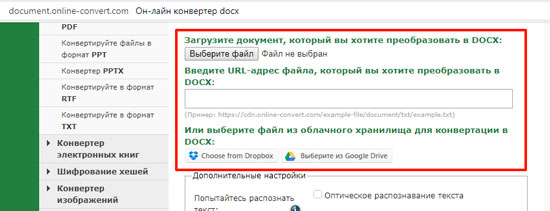
Найдите книгу в FB2 на компьютере, выделите ее и нажмите «Открыть».
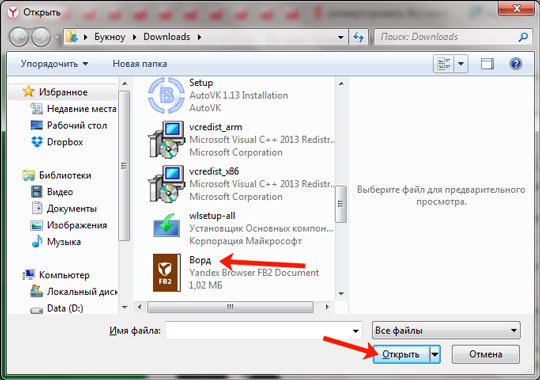
Она будет загружена, и название появится возле кнопки. Затем кликайте «Преобразовать файл».
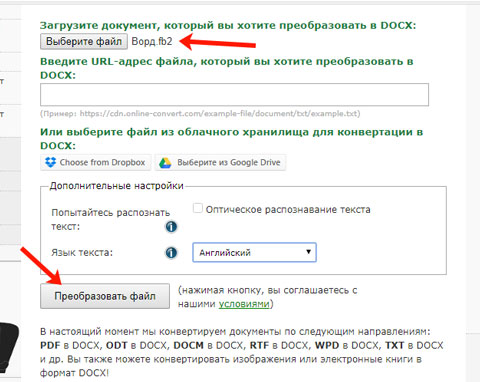
Подождите немного, и появится надпись об успешном завершении.
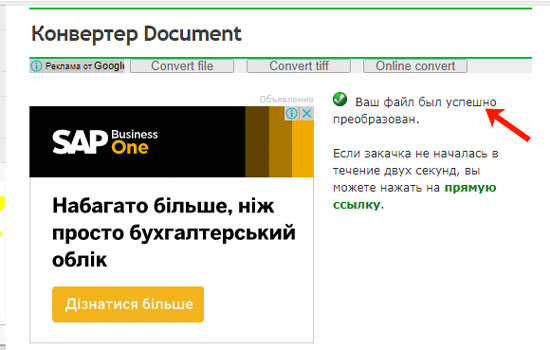
Конвертированный документ автоматически сохраняется на Вашем компьютере. Поэтому зайдите в папку «Загрузки» и найдете его там. Название у него будет переделанное, поэтому смотрите по дате.
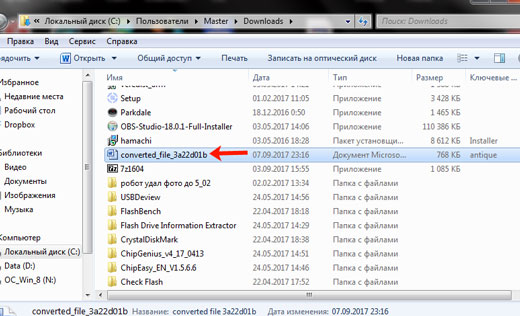
После открытия, появится строка о защищенном просмотре. Чтобы ее убрать, нажмите на кнопку «Разрешить редактирование».
Преобразованный из fb2 в Word документ у меня выглядит так. Картинки остались на месте, текст тоже. Пропали отступы между абзацами и изменился интервал между строками, но это легко исправить.
Про возможности форматирования и редактирования в Ворде, можете прочесть отдельную статью на сайте.
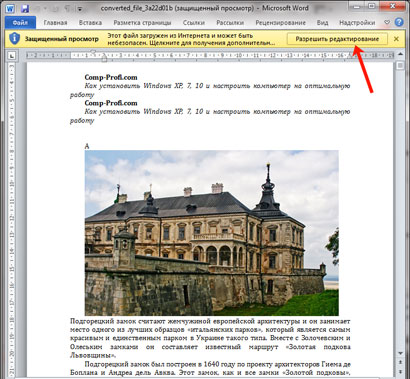
Правильное оформление исходного документа в doc
Итак, начнем подробнейшим образом разбираться с самим процессом преобразования. Для начала необходимо убедиться, что исходный текстовый документ у вас оформлен и отформатирован надлежащим образом. Мало кто знает и использует такие полезные вещи в Ворде, как заголовки, разрывы страниц, сноски и многое другое. Привожу в качестве примера небольшой документ, предполагаемую книгу, которая специально оформлена неправильно. Скачать ее можно, кликнув на скриншот.
Сразу бросается в глаза безобразное оформление: заголовки выделены только с помощью жирности, сноски просто помечены курсивом, а каждая последующая глава идет без какого-либо малейшего разрыва от предыдущей. Что ж, придется отформатировать текст должным образом. Для начала избавимся от лишних абзацев и сделаем название каждой главы на новой странице, причем отформатируем его именно как Заголовок. Включаем отображение непечатаемых знаков.
Перед каждой главой ставим курсор и нажимаем Ctrl+Enter. Указанное сочетание клавиш создаст разрыв страницы и перенесет нашу главу на новый лист. Удаляем лишний перенос строки перед названием главы. Выделяем само название и идем в «Стили». Здесь нужно выбрать «Заголовок 1», после чего можно продолжить форматировать название: выравнивать по центру, менять размер и сам шрифт.
Проделываем эту процедуру с каждой главой. Для чего это нужно? Во-первых, это правильное оформление текста, ну а во-вторых, подобная разметка сильно поможет впоследствии в автоматическом формировании активного (кликабельного) оглавления на читалках.
Двигаемся дальше. Всякая уважающая себя книга имеет обложку, поэтому мы не будем отставать от традиций и вставим изображение (обложку) в самое начало документа.
Осталось разобраться со сносками и наша будущая книга почти готова. Напоминаю, что сейчас сноски оформлены неправильно, точнее вовсе никак не оформлены, а идут сплошным текстом.
Но это как раз легко исправить. Ставим курсор непосредственно в конце текста, после которого должна идти сноска и нажимаем комбинацию клавиш Alt+Ctrl+F. Рядом с текстом появится маленькая цифра, номер сноски, а в конце страницы (курсор сам переместится в нужное место) можно вставить сам текст сноски.
Оформляем подобным образом все сноски в тексте и на этом работа с исходным документом окончена. На всякий случай еще раз оговорюсь, что мы не ставим перед собой целью оформление документа абсолютно правильно, по ГОСТу и так далее. Мы его отформатировали только для того, чтобы на следующих этапах получались правильные книги в формате fb2 и epub.
Способ 1: Convertio
Сервис работает с более чем 300 форматами документов, презентаций, изображений и электронных книг и является одним из самых популярных конвертеров файлов. Для преобразования DOCX в FB2 он также подходит. Инструкция по работе представлена ниже:
- Дождитесь загрузки страницы и нажмите на кнопку «Выберите файлы».

В окне файлового менеджера «Проводник» укажите место расположения документа Word, выберите его и кликните на «Открыть».
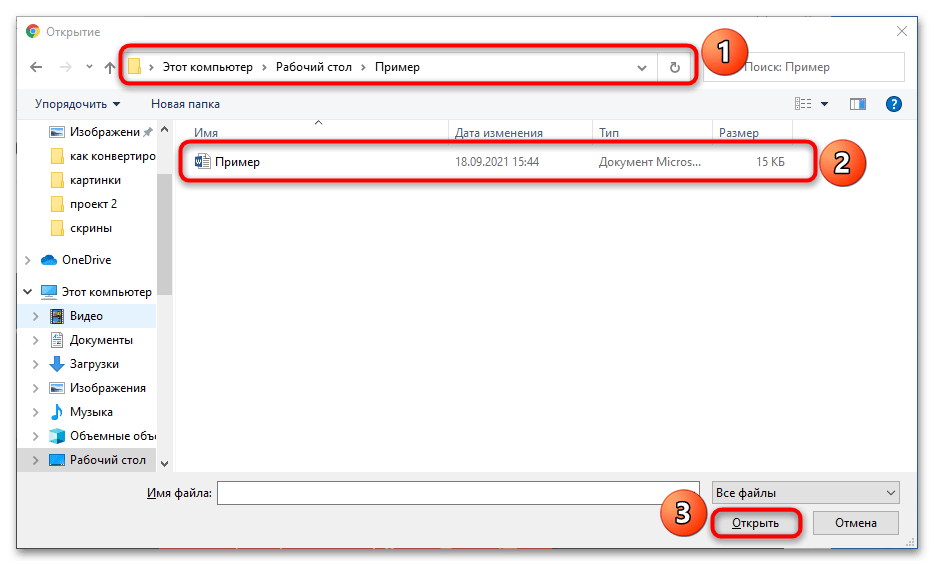
Формат будет определен автоматически, поэтому просто нажмите на поле для выбора конечного расширения.
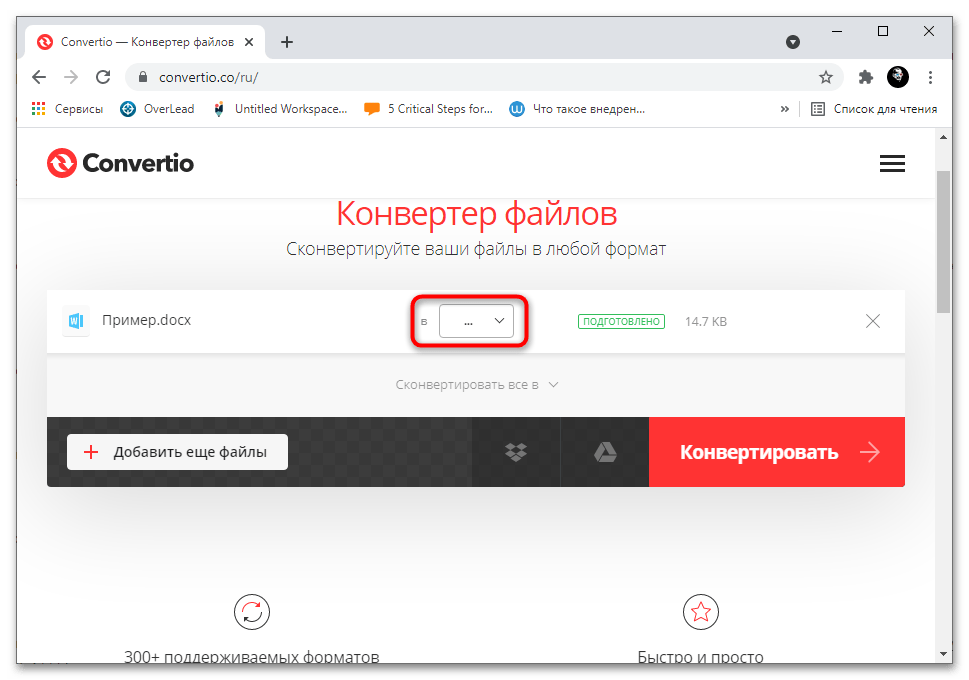
Воспользуйтесь строкой поиска или просто перейдите в раздел «Электронная книга» и укажите вариант «FB2».

После того как файл будет загружен на сервер онлайн-сервиса и появится зеленая надпись «Подготовлено», нажмите на «Конвертировать».
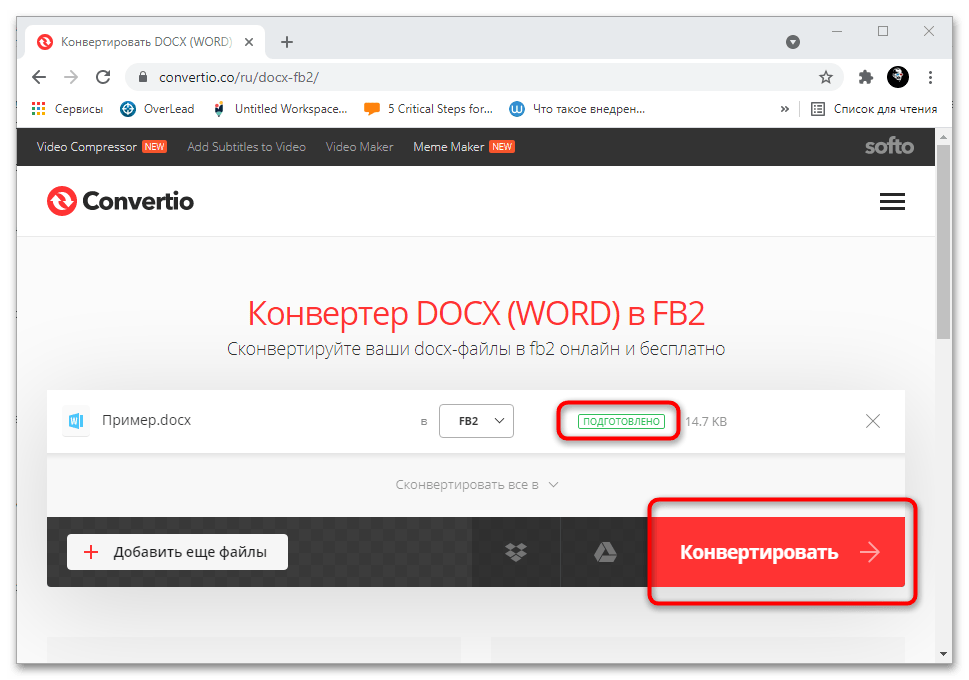
Произойдет загрузка инструмента конвертера, а затем страница обновится и начнется процесс преобразования. Остается «Скачать» файл в папку, указанную в настройках браузера.
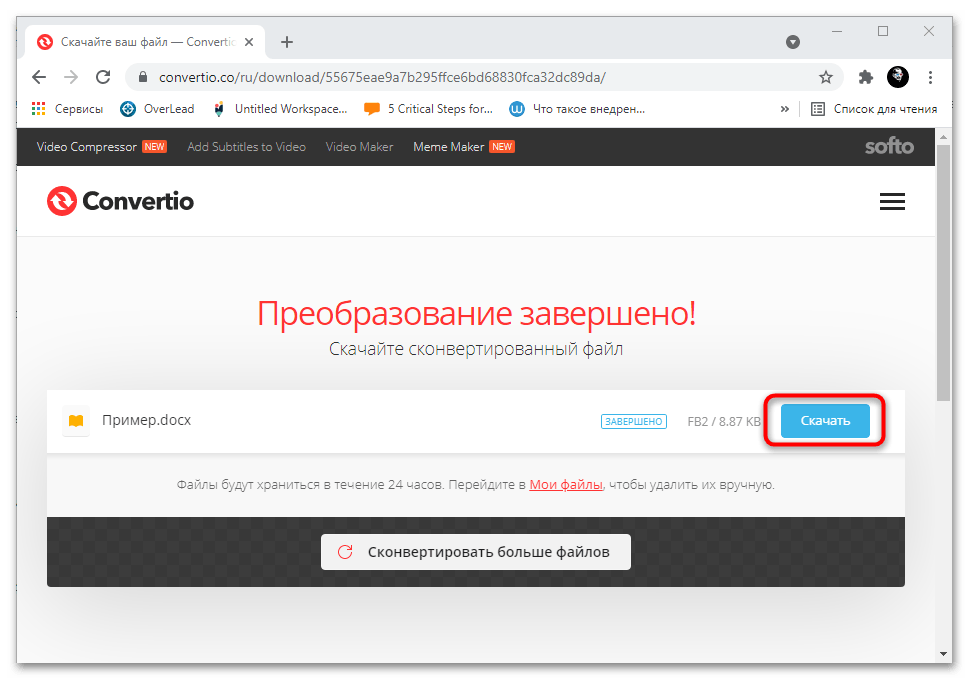
Перейдите в каталог с файлом и откройте его любой онлайн-читалкой или программой. В данном случае использовано приложение FBReader. Результат открытия показан на скриншоте ниже.

Многофункциональный сервис Convertio позволяет быстро конвертировать DOC и DOCX в FB2, но если документ представляет собой книгу, то на ее преобразование может уйти минута или более.
Редактирование fb2
В принципе, книгу уже можно открывать на электронных читалках и в таком виде, но я предлагаю все-таки ее немножко отредактировать и сделать более корректной. Для этого можно воспользоваться замечательной программой «FictionBook Editor», а если же вы уже съели не одну собаку на этом деле, то вам вполне может быть достаточно и любого текстового редактора. Я же буду рассматривать процесс редактирования именно через указанную выше программу.
Итак, запускаем ее (естественно, после скачивания и установки) и открываем в ней нашу книгу. Мы видим, что книга вполне себе читается, и даже отображаются обложка и сноски. Но явно не хватает автора и названия книги, да и эпиграф почему выглядит обычным текстом. Поэтому сразу идем в режим редактирования кода.
Первое, что надо сделать, это указать жанр, к которому относится наша книга. Проще всего это сделать войдя в режим «Описание документа» и выбрав соответствующий жанр из выпадающего списка.
Там же можно указать ФИО автора книги, название книги, ее язык и прочие атрибуты. После этого возвращаемся в режим редактирования кода. Сразу же переходим к разделу Body и его первой секции.
Так как у нас уже есть обложка, то строку
«»
смело удаляем. А вот этот кусок текста:Заголовок книги Автор книги Текст эпиграфа текст эпиграфа текст эпиграфа текст эпиграфа текст эпиграфа текст эпиграфа текст эпиграфа текст эпиграфа текст эпиграфа текст эпиграфа Автор эпиграфа
Название 1 главы
Заменяем на:
Заголовок книги
Автор книги
Текст эпиграфа текст эпиграфа текст эпиграфа текст эпиграфа текст эпиграфа текст эпиграфа текст эпиграфа текст эпиграфа текст эпиграфа текст эпиграфа
Автор эпиграфа
Название 1 главы
В итоге, код у нас должен теперь выглядеть вот таким образом:
Дальше переходим к разделу «
» и добавляем сразу после указанной строки название раздела:
Примечания
Все, на этом мелкие правки книги в формате fb2 можно считать оконченными. Она уже вполне корректно будет открываться на любых читалках. Но для того, чтобы быть оформлять грамотно и красиво книги в формате fb2 я бы рекомендовал хорошенько изучить спецификации данного формата. Например, можно воспользоваться неплохим описанием по этой ссылке.
Как создать электронную книгу в формате fb2?
Для того чтобы создать fb2 документ, необязательно иметь какие-то особые навыки и знания. Достаточно будет воспользоваться простым методом, которым мы с Вами сейчас поделимся. Он позволит Вам быстро и легко это сделать.
Прежде всего, воспользуйтесь любым текстовым редактором. Пусть это будет, например, всеми любимый Microsoft Word. Создайте в нём документ со всеми заголовками, сносками, иллюстрациями по заданным правилам. После сохраните в стандартном формате doc/docx.
Далее нам понадобится «вспомогательное средство» для конвертации файла из формата doc/docx в формат fb2. В качестве него мы будем использовать бесплатную программу Calibre, которая предназначена для перевода одного формата в другой, или же «подгоняет» файлы под необходимые устройства.
Во время установки необходимо выбрать папку, в которой вы поместите созданные документы. После отобразиться окошко со списком, где можно выбрать устройство, с которого вы будете читать. Таким образом, под него будет производиться конвертация файла.
Но для смены формата нажмите на «Generic». В любом случае, вы всегда можете вызвать эти настройки через параметры, если ситуация изменится.
Теперь добавляем файл doc/docx, а после нажимаем на «Преобразовать книги». В выплывшем окошке слева в верхней части выбирать нужный нам fb2 формат
Обратите внимание, что данная программа имеет более широкие возможности, она конвертирует в разные форматы туда и обратно. Когда конвертация закончится, зайдите в папку, которую указывали при установке, где уже будут сохранены документы в новом формате




